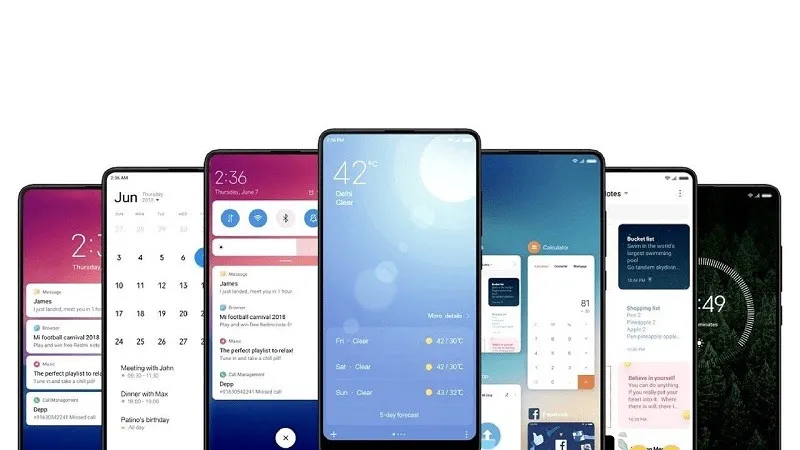Xiaomi là một trong những hãng điện thoại được ưa chuộng nhất tại Việt Nam hiện nay do có cấu hình ổn và giá thành rẻ. Tuy nhiên, nhược điểm của những chiếc smartphone Xiaomi đó là có quá nhiều quảng cáo trong các ứng dụng trên máy. May thay, vẫn có cách khá dễ dàng để bạn tắt chúng đi.
Những thiết bị Xiaomi chạy MIUI 11
Bản cập nhật phần mềm MIUI mới nhất của Xiaomi đã khiến việc tắt quảng cáo trên điện thoại Xiaomi càng dễ dàng hơn: toàn bộ quảng cáo sẽ được tắt chỉ bằng một nút gạt.
Bạn đang đọc: Cách tắt quảng cáo trong các ứng dụng trên điện thoại Xiaomi
Kiểm tra máy bạn có đang cài MIUI 11 không
Bước 1: Mở Settings rồi nhấn vào My device
Bước 2: Ở màn hình tiếp theo, nhấn vào MIUI version. Nếu máy không hiện tên phiên bản là MIUI 11, hãy nhấn vào System Update ở trên cùng màn hình để cập nhật lên phiên bản mới
Tắt quảng cáo trên MIUI 11
Bước 1: Mở Settings → Mi Account → Privacy
Bước 2: Ở màn hình tiếp theo bạn sẽ thấy mục System Ads. Nhấn vào để tắt nút gạt sang màu xám. Vậy là xong, toàn bộ quảng cáo trên tất cả các ứng dụng trên máy đều sẽ được tắt hết.
Thiết bị chạy MIUI 10 trở xuống
Từ MIUI 10 trở xuống thì bạn sẽ phải tắt lần lượt quảng cáo ở những phần mềm hệ thống khác nhau. Sẽ hơi mất thời gian hơn một chút, nhưng kết quả cuối cùng vẫn sẽ giống như những gì làm trên MIUI 11.
Tắt ứng dụng MSA
MSA là viết tắt cho MIUI System Ads – quảng cáo hệ thống của Xiaomi, là một ứng dụng được cài sẵn trên các thiết bị của Xiaomi và bạn không thể gỡ cài đặt nó. Tuy nhiên, ta vẫn có thể tắt để nó ngưng hiển thị quảng cáo.
Bước 1: Mở Settings → Additional Settings → Authorization and Revocation
Bước 2: Ở mục msa, nhấn tắt nút gạt sang màu xám.
Lưu ý: Vì Xiaomi thật sự không muốn bạn tắt quảng cáo, nên có thể trong lần nhấn tắt đầu tiên bạn sẽ thấy hiển thị tin nhắn có nội dung “tính năng này không thể tắt’. Đừng vội cáu gắt, hãy nhấn thêm vài lần nữa cho đến khi nó tắt.
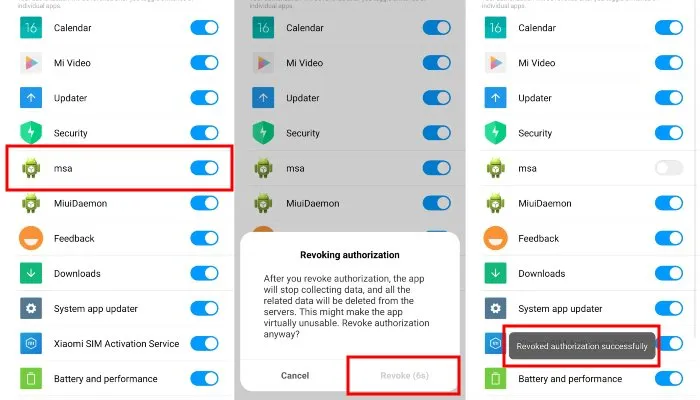
Tắt Personal Ad Recommendations
Bước 1: Mở Settings → Additonal Settings
Bước 2: Chọn mục Privacy, rồi tìm mục Ad Services. Nhấn vào đó bạn sẽ thấy mục Personalized Ad Recommendations, lúc này chỉ cần nhấn tắt nút gạt ở đây sang màu xám là được
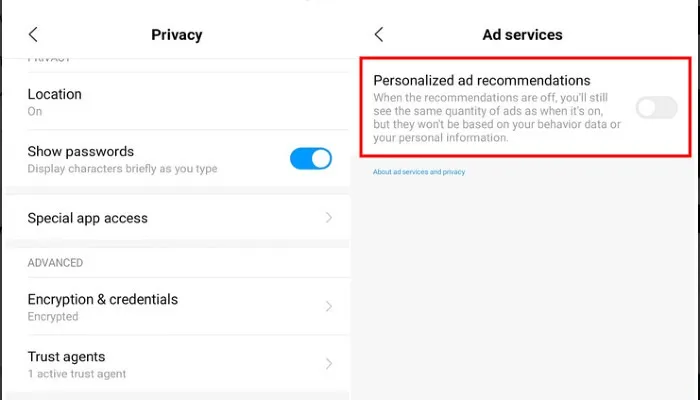
Tắt quảng cáo trong Mi Security
Mở ứng dụng Mi Security và nhấn vào biểu tượng bánh răng ở góc trên bên phải màn hình. Tìm mục Recommendations, rồi nhấn tắt nút gạt của nó sang màu xám.
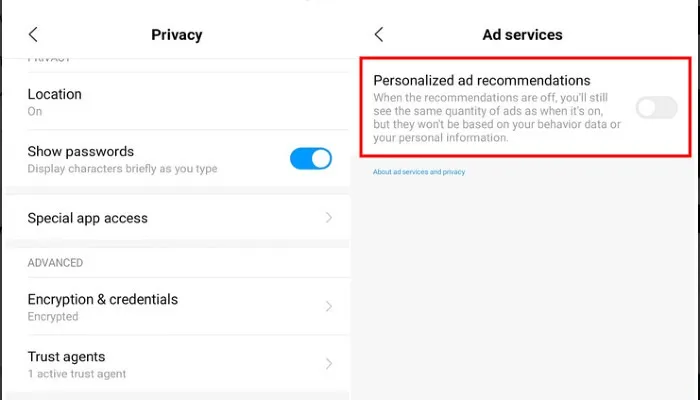
Tắt quảng cáo trong Mi Video
Mở ứng dụng Mi Video, rồi vào menu Account và chọn Settings.
Ở màn hình tiếp theo, tắt nút gạt sang màu xám ở 2 mục Recommendations và Push Notifications.
Tìm hiểu thêm: Hướng dẫn cách chơi game Roblox online cho người mới bắt đầu

Tắt quảng cáo trong Mi Music
Mở ứng dụng Mi Music và nhấn vào biểu tượng 3 gạch ngang ở góc trên bên trái màn hình để mở menu.
Tiếp theo, chọn Settings → Advanced Settings, rồi tắt nút gạt sang màu xám ở mục Recommendations.
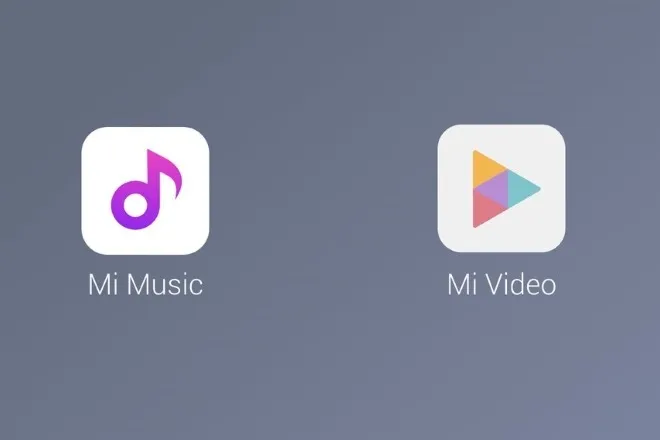
Tắt quảng cáo trong Mi Web Browser
Mở ứng dụng Mi Browser, rồi nhấn vào biểu tượng 3 dấu gạch ngang ở góc dưới bên phải màn hình để mở menu.
Tiếp đó, chọn Settings → Advanced → Top Sites Order rồi tắt nút gạt sang màu xám ở mục Recommendations.

Tắt quảng cáo trong Mi File Manager & Downloads
Mở ứng dụng Mi File Manager rồi nhấn vào biểu tượng 3 dấu gạch ở góc trên bên trái màn hình để mở menu.
Nhấn vào Settings, rồi nhấn nút gạt sang màu xám ở mục Show Recommended Content. Làm tương tự với ứng dụng Downloads.

>>>>>Xem thêm: Mẹo chế ảnh dọn nhà đón Tết cực vui